2. Подготовка к разработке в Linux
Если вы решили программировать на Swift в Linux, то сначала вам следует установить набор компонентов, которые дадут возможность создавать swift-приложения.
Программирование под Linux в значительной мере отличается от разработки в OS X, в особенности из-за отсутствия среды разработки Xcode. Со временем и в Linux обязательно появятся среды разработки и редакторы кода, позволяющие писать и компилировать Swift-код, но в данный момент придется обойтись имеющимися средствами.
ПРИМЕЧАНИЕ В этой главе описывается установка Swift 3 на Ubuntu 14.04. С момента ее написания в процессе установки принципиально ничего не изменилось. Если вам потребуется более свежая версия языка или вы используете новые редакции Ubuntu, то все равно сможете с легкостью применить описанные ниже инструкции.
В качестве операционной системы мной была выбрана Ubuntu 14.04. Это проверенная временем, очень стабильная сборка, имеющая максимально удобный интерфейс. В настоящее время на портале swift.org имеются версии и для других версий ОС.
В первую очередь необходимо скачать обязательные пакеты, которые обеспечивают работу компилятора. Для этого откройте Terminal и введите следующую команду:
sudo apt-get install clang libicu-dev
После скачивания при запросе установки введите Y и нажмите Enter (рис. 2.1).
Установка может продолжаться длительное время, но весь процесс будет отражен в консоли.
Теперь необходимо скачать последнюю доступную версию Swift. Для этого посетите страницу http://swift.org/download и выберите соответствующую вашей операционной системе сборку (рис. 2.2).
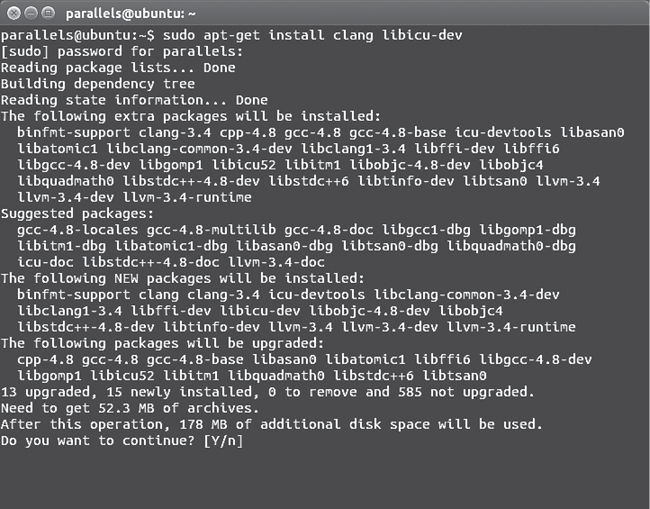
Рис. 2.1. Установка пакетов в Ubuntu
После скачивания дважды щелкните на скачанном архиве в формате tar.gz и распакуйте его в произвольную папку. На рис. 2.3 архив распакован в папку Home. Выбранная вами папка будет домашней директорией для Swift.
Теперь введите в терминале следующую команду:
gedit .profile
Перед вами откроется текстовый редактор. Прокрутите текстовое содержимое файла и в самом конце, пропустив одну пустую строку, добавьте следующий текст:
export PATH=/path/to/usr/bin:"${PATH}"
где /path/to/usr/bin — это путь к папке bin внутри распакованного архива со Swift. В случае, если вы распаковали архив в папку home, путь будет выглядеть примерно так:
home/parallels/swift-3.0-RELEASE-ubuntu14.04/usr/bin
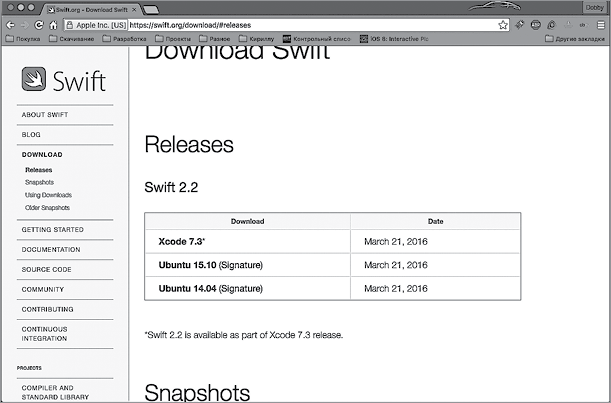
Рис. 2.2. Доступные релизы Swift
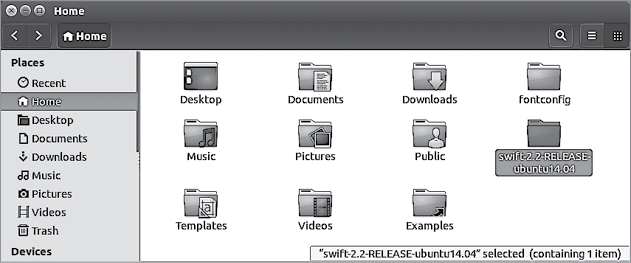
Рис. 2.3. Распакованный архив в папке Home
Скопируйте данную строку в буфер обмена, сохраните файл и закройте текстовый редактор. В окне терминала вставьте скопированную ранее команду и нажмите Enter (рис. 2.4).
На этом установка Swift завершена! Для проверки работоспособности вы можете ввести команду
swift —version
Она выведет версию установленной сборки Swift (рис. 2.4).
Чтобы выполнить swift-код, в произвольном месте диска создайте новый файл с расширением swift, содержащий некоторый swift-код. После этого в терминале введите команду
swift '/home/parallels/my.swift'
где
/home/parallels/my.swift
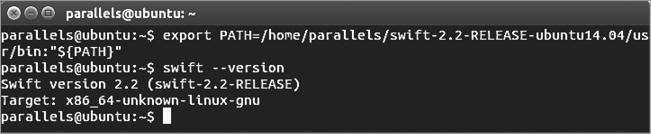
Рис. 2.4. Вывод информации о версии Swift
Это путь к созданному файлу.
После нажатия Enter в терминале отобразится результат выполнения кода (рис. 2.5).
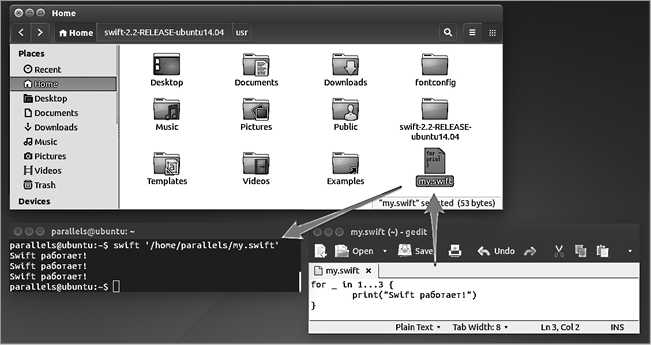
Рис. 2.5. Пример выполненного swift-кода
Вот и всё! Установка Swift в Linux такая же простая, как и установка Xcode в OS X. Помните, что весь приведенный далее материал ориентируется на OS X-версию.

